Odśwież, ponownie zainstaluj lub przywróć Windows 8
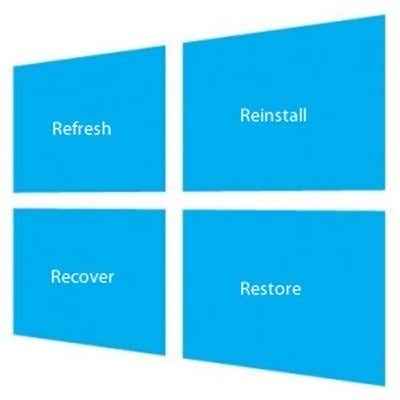
- 2714
- 443
- Laura Zygmunt
W systemie Windows 8 w rzeczywistości masz trzy główne opcje odzyskiwania systemu operacyjnego: odświeżenie, ponowne zainstalowanie i przywrócenie. Podczas gdy wszystkie te opcje mogą być używane do odzyskiwania systemu Windows, wszystkie działają nieco inaczej.
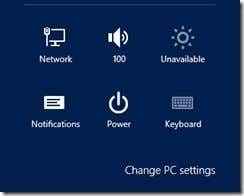
Przewiń w dół do Ogólny Lista i kliknij Zaczynaj przycisk wymieniony pod Odśwież komputer bez wpływu na pliki.
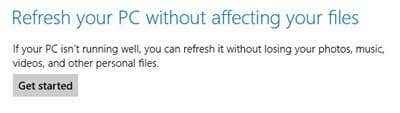
Możesz także sprawdzić mój drugi post na temat tworzenia własnego obrazu kopii zapasowej systemu Windows, który pozwoli ci zainstalować wszystkie aplikacje i programy, tworzyć obraz, a następnie być w stanie przywrócić ten obraz zamiast tracić wszystkie programy.
Ponownie zainstaluj - usuń wszystko i ponownie zainstaluj system Windows
Opcja ponownego zainstalowania systemu Windows 8 umożliwia całkowitą ponowną instalację systemu operacyjnego bez konieczności ręcznej reformatowania dysku twardego i instalacji za pomocą dysku Windows 8 lub dysku USB. Po ponownej instalacji systemu Windows 8 za pomocą opcji ponownej instalacji:
- Wszystkie pliki, dane, aplikacje, programy i ustawienia systemu Windows zostaną usunięte. Windows całkowicie się ponownie zainstaluje, a komputer będzie całkowicie powrócił do nowej instalacji systemu Windows 8.
- Do nowej instalacji nie zostaną przeniesione wcześniejsze dane komputera ani zapisane dane.
Aby ponownie zainstalować system Windows 8, zacznij od uruchomienia Menu uroków i wybór Ustawienia wymienianie kolejno. Wybierz Zmień ustawienia komputera opcja z menu.
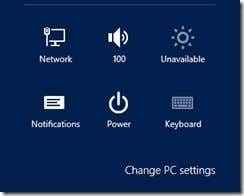
Przewiń w dół do Ogólny lista i wybierz. Z podmenu z prawej strony zlokalizuj Usuń wszystko i ponownie zainstaluj Windows opcja i kliknij Zaczynaj przycisk.
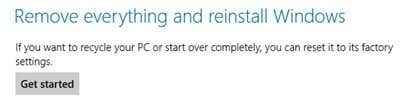
Przywróć - Przywróć Windows z wcześniejszego czasu (punkt przywracania systemu)
Opcja przywracania systemu Windows 8 pozwala przywrócić lub cofać okna do wcześniejszego czasu, gdy utworzono punkt przywracania systemu. Ta opcja powraca do Windows do stanu punktu przywracania systemu. Oto kilka szczegółów na temat działania opcji przywracania:
- Przywracanie systemu nie wpływa na żaden dokument, zdjęcia lub inne dane osobowe.
- Niedawno zainstalowane programy i sterowniki mogą zostać odinstalowane.
Przeczytaj mój post na temat włączenia/wyłączania i wykorzystywania przywracania systemu. Aby przywrócić system Windows 8, zacznij od uruchomienia Panel sterowania. Z panelu sterowania przewiń w dół do Powrót do zdrowia Lista i kliknij, aby go wybrać.
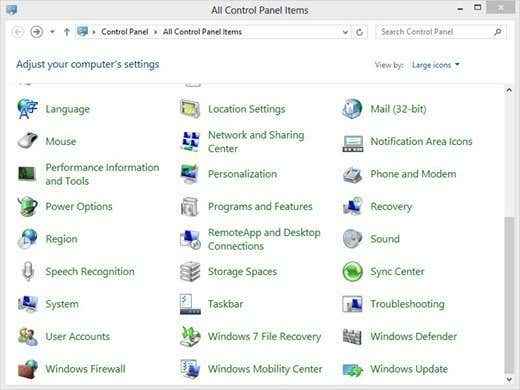
Z okna odzyskiwania wybierz Przywróć system otwartego systemu opcja.
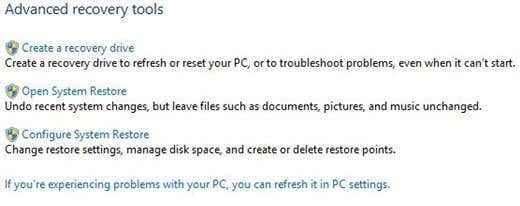
To uruchomi panel przywracania systemu, w którym można wybrać punkt przywracania systemu, aby powrócić do systemu Windows.
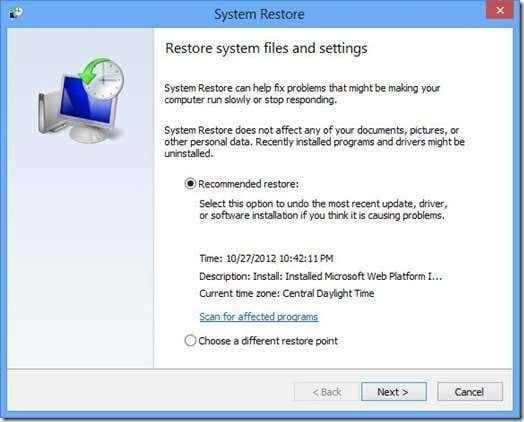
Są to trzy główne sposoby odzyskania systemu operacyjnego w systemie Windows 8. Sprawdź także mój drugi post na temat czyszczenia instalacji systemu Windows 10. Cieszyć się!
- « 20 najlepszych urządzeń do przesyłania strumieniowego telewizyjnego
- Przewodnik HDG dotyczący robienia zrzutów ekranu środowisk rozruchowych »

